计算机性能测试及优化.docx
《计算机性能测试及优化.docx》由会员分享,可在线阅读,更多相关《计算机性能测试及优化.docx(16页珍藏版)》请在冰豆网上搜索。
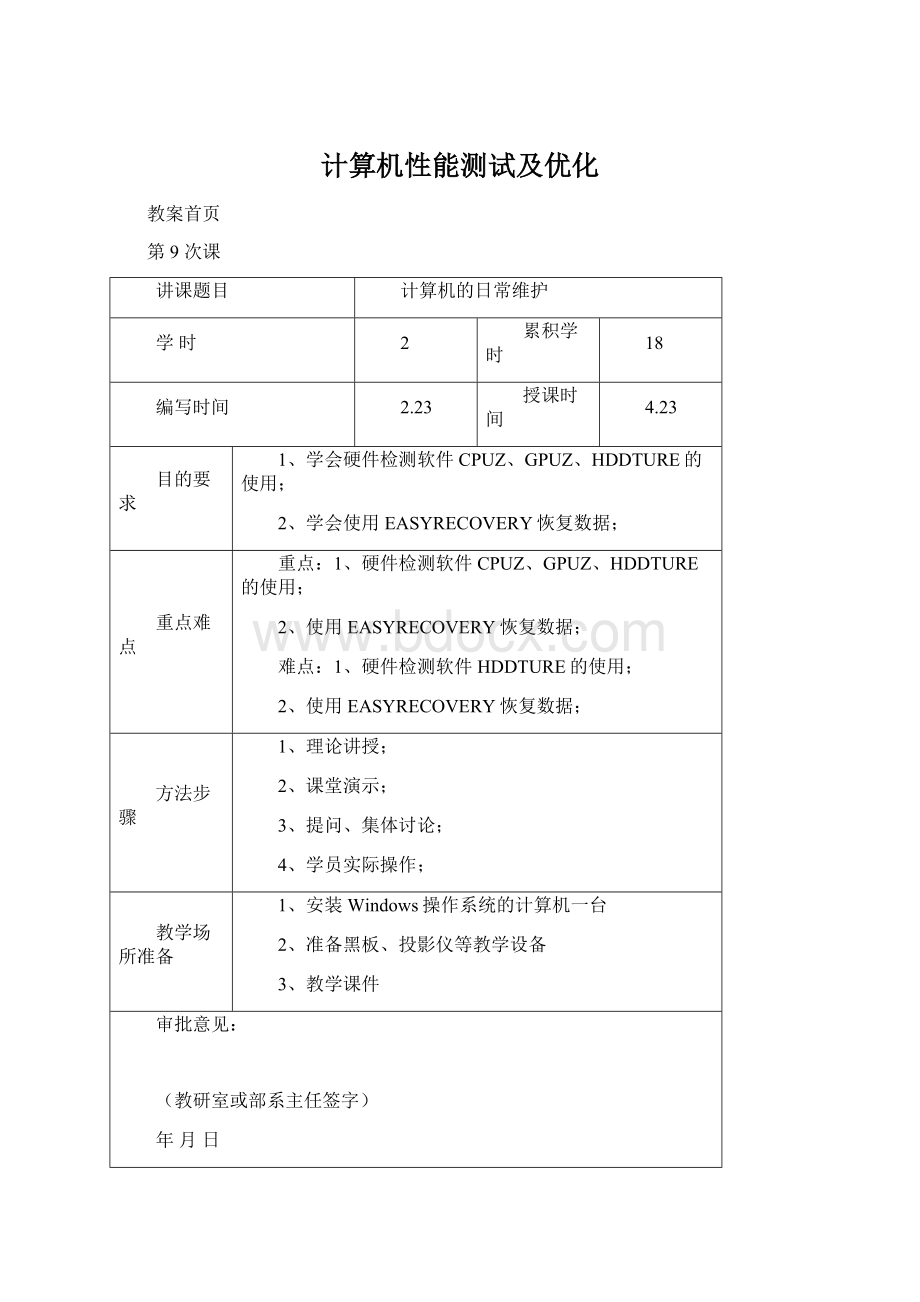
计算机性能测试及优化
教案首页
第9次课
讲课题目
计算机的日常维护
学时
2
累积学时
18
编写时间
2.23
授课时间
4.23
目的要求
1、学会硬件检测软件CPUZ、GPUZ、HDDTURE的使用;
2、学会使用EASYRECOVERY恢复数据;
重点难点
重点:
1、硬件检测软件CPUZ、GPUZ、HDDTURE的使用;
2、使用EASYRECOVERY恢复数据;
难点:
1、硬件检测软件HDDTURE的使用;
2、使用EASYRECOVERY恢复数据;
方法步骤
1、理论讲授;
2、课堂演示;
3、提问、集体讨论;
4、学员实际操作;
教学场所准备
1、安装Windows操作系统的计算机一台
2、准备黑板、投影仪等教学设备
3、教学课件
审批意见:
(教研室或部系主任签字)
年月日
教学内容
备注
[导语]
除了系统自带的维护和优化工具外,还有许多专用的系统维护及优化软件。
这些软件使用方便,功能强大。
比较常用的有CPUZ、GPUZ、HDDTURE、EASYRECOVERY。
系统性能测试及优化
[讲授内容]
一、Cpu-Z简介
Cpu-Z是一款家喻户晓的CPU检测软件,是检测CPU使用程度最高的一款软件,除了使用Intel或AMD自己的检测软件之外,我们平时使用最多的此类软件就数它了。
它支持的CPU种类相当全面,软件的启动速度及检测速度都很快。
另外,它还能检测主板和内存的相关信息,其中就有我们常用的内存双通道检测功能。
当然,对于CPU的鉴别我们还是最好使用原厂软件。
使用这个软件可以查看CPU的信息。
软件使用十分简单,下载后直接点击文件,就可以看到CPU名称、厂商、内核进程、内部和外部时钟、局部时钟监测等参数。
选购之前或者购买CPU后,如果我们要准确地判断其超频性能,就可以通过它来测量CPU实际设计的FSB频率和倍频。
引课
5分钟
理论讲解
介绍软件的类型、功能、使用方法。
5分钟
举例说明
教学内容
备注
编辑本段安装和删除
自从版本1.51,CPU-Z包括安装文件。
安装相比,提供了几个优势的独立版本:
安装程序创造条目开始菜单,在桌面上。
内核模式驱动CPU-Z使用安装在系统,避免安装/删除它在每跑。
使过程更稳定且略快。
安装
运行安装可执行文件,让它引导你的安装过程。
去除
你可以删除程序或者添加删除程序窗口(在“设置、控制面板),或选择卸载CPU-Z从开始菜单、程序、CPUID,CPU-Z。
配置文件
CPU-Z使用配置文件,cpuz.ini,可来设置一些参数的计划。
cpuz.ini文件不得的,cpuz.exe在同一个目录。
它看起来像这样:
[CPU-Z]
[CPU-Z]
TextFontName=Verdana
TextFontSize=13
TextFontColor=000060
LabelFontName=Verdana
LabelFontSize=13
PCI=1
MaxPCIBus=256
DMI=1
Sensor=1
SMBus=1Display=1
ShowDutyCycles=0
特殊键
10分钟
举例说明
幻灯演示
教学内容
备注
F5键允许为节省截图作为一个bmp文件中的应用目录。
这些被命名cpu.bmpcache.bmp,mainboard.bmp和memory.bmp,。
功能的关键在当前页的拷贝到剪贴板中。
列表的关键的扑救验证cvf文件在当前目录。
F9之间的关键开关CPU时钟计算方法。
缓存的延迟计算。
缓存的延迟计算工具允许收集缓存层次的制度。
为每个缓存的水平,它提供了它的规模和它的延迟。
请注意,代码的缓存很报道。
编辑本段Cpu-Z功能
1.鉴定处理器的类别及名称。
2.探测CPU的核心频率以及倍频指数。
3.探测处理器的核心电压。
4.超频可能性探测(指出CPU是否被超过频,不过并不一定完全正确)。
5.探测处理器所支持的指令集。
6.探测处理器一、二级缓存信息,包括缓存位置、大小、速度等。
7.探测主板部分信息,包括BIOS种类、芯片组类型、内存容量、AGP接口信息等。
8.最新的
CPU-Z提供一些关於处理器的资讯,包含了制造厂及处理器名称,核心构造及封装技术,内部、外部频率,最大超频速度侦测,也可以查出处理器相关可使用的指令集。
此版加入了可侦测处理器的核心电压、L2快取汇流排频宽、WindowsNT/2000环境下的双处理器模式侦测,及
举例说明
幻灯演示
10分钟
教学内容
备注
记忆体时脉(如CASLatency,RAStoCAS,RASPrecharge)。
其实,小小一块处理器里藏着的资讯还多着呢,利用CPU-Z你可以见到自己的CPU是哪家厂牌、内频、Cache等玩家常提到的数据,更包括SelfSnoop、CMOVccInstruction这些专家才看得懂得资讯与数据,让你更了解你的CPU。
二、GPUZ简介
最新版本:
0.4.8
软件语言:
英文(有汉化版)软件大小:
870KB
运行环境:
WinpwsXp,Windows2003,WindowsVista,Windows7,Windows2000,
授权方式:
免费版
软件类别:
国外软件
说起处理器识别工具CPU-Z,其知名度和必备度无需赘言。
硬件网站TechPowerUp现在又提供了一个类似的工具,用于显卡识别的GPU-Z。
GPU-Z是一款显卡测试的比较专业的软件。
,绿色免安装,界面直观,运行后即可显示GPU核心,以及运行频率、带宽等,如同CPU-Z一样,这也是款必备工具
编辑本段基本功能
详细功能:
检查设备名称,制造商,芯片类型,DAC类型,和显存情况。
检查DirectDraw功能,Direct3D功能AGP纹理加速,以及显卡
举例说明
5分钟
幻灯演示
教学内容
备注
各种详细预算能力等等。
并且可以详细检查显卡温度,风扇转速等信息等。
三、HDDTURE简介
一款小巧易用的硬盘工具软件,其主要功能有硬盘传输速率检测,健康状态检测,温度检测及磁盘表面扫描等。
另外,还能检测出硬盘的固件版本、序列号、容量、缓存大小以及当前的UltraDMA模式等。
虽然这些功能其它软件也有,但难能可贵的是此软件把所有这些功能积于一身,而且非常小巧,速度又快,更重要的是它是免费软件,可自由使用。
四、EasyRecovery简介
EasyRecovery是数据恢复公司Ontrack的产品,它是一个硬盘数据恢复工具,能够帮你恢复丢失的数据以及重建文件系统。
编辑本段概述
EasyRecovery不会向你的原始驱动器写入任何东西,它主要是在内存中重建文件分区表使数据能够安全地传输到其他驱动器中。
你可以从被病毒破坏或是已经格式化的硬盘中恢复数据。
该软件可以恢复大于8.4GB的硬盘。
支持长文件名。
被破坏的硬盘中像丢失的引导记录、BIOS参数数据块,分区表,FAT表,引导区都可以由它来进行恢复。
编辑本段软件信息
软件大小:
43.6MB
软件语言:
简体中文
举例说明
EasyRecovery作为重点内容进行讲解。
10分钟
理论讲解
教学内容
备注
软件类别:
磁盘工具
应用平台:
Win9x/WinNT/Win2000/WinXP/
编辑本段功能
主要功能:
数据恢复
其他功能:
磁盘诊断,文件修复
能够恢复文件类型:
图片(.bmp.gif....),应用程序(.exe),OFFICE文档文件(.doc.xls.ppt...),网页文件(.htm.asp...),开发文档(.ccpp.cxx.h.....)数据备份文档(bak.dat......)
功能:
磁盘诊断(检查磁盘健康,防止数据意外丢失),数据恢复(恢复意外丢失的数据),文件修复(恢复损坏的数据)
数据恢复(恢复意外丢失的数据):
能够恢复文件类型:
图片(.bmp.gif....),应用程序(.exe),OFFICE文档文件(.doc.xls.ppt...),网页文件(.htm.asp...),开发文档(.ccpp.cxx.h.....)等
其支持的数据恢复方案包括:
高级恢复——使用高级选项自定义数据恢复
删除恢复——查找并恢复已删除的文件
格式化恢复——从格式化过的卷中恢复文件
Raw恢复——忽略任何文件系统信息进行恢复
继续恢复——继续一个保存的数据恢复进度
紧急启动盘——创建自引导紧急启动盘
其支持的磁盘诊断模式包括:
举例说明
5分钟
教学内容
备注
驱动器测试——测试驱动器以寻找潜在的硬件问题
SMART测试——监视并报告潜在的磁盘驱动器问题
空间管理器——磁盘驱动器空间情况的详细信息
跳线查看——查找IDE/ATA磁盘驱动器的跳线设置
分区测试——分析现有的文件系统结构
数据顾问——创建自引导诊断工具
编辑本段磁盘诊断
DiskDiagnostics(磁盘诊断),EasyRecovery首先的功能就是磁盘诊断。
功能包括Drivetests、Smarttests、SizeManager、JumperViewer、Partitiontests和DataAdvisor。
EasyRecovery界面
Drivetests用来检测潜在的硬件问题;
Smarttests用来检测、监视并且报告磁盘数据方面的问题;
SizeManager可以看见一个树型目录,可以看出每个目录的使用空间;
JumperViewer是Ontrack的另外一个工具,单独安装EasyRecovery是不被包含的;
Partitiontests类似于windows2000/xp里的chkdsk.exe,不过是图形化的界面,更强大,更直观;
DataAdvisor是用向导的方式来创建可以在16位下分析磁盘状况的启动软盘。
举例说明
10分钟
教学内容
备注
编辑本段数据恢复
DataRecovery(数据恢复),EasyRecovery最核心的功能就在这里。
AdvancedRecovery是带有高级选项可以自定义的进行恢复。
比如设定恢复的起始和结束扇区,文件恢复的类型等等;
DeletedRecovery是针对被删除文件的恢复;
FormatRecovery是对误操作格式化分区进行分区或卷的恢复;
RawRecovery是针对分区和文件目录结构受损时拯救分区重要数据的功能;
ResumeRecovery是继续上一次没有进行完毕的恢复事件继续恢复;
Diskette是创建紧急修复软盘,内含恢复工具,在操作系统不能正常启动时候修复。
编辑本段文件修复
FileRepair(文件修复),EasyRecovery除了恢复文件之外,还有强大的修复文件的功能。
主要是针对office文档和zip压缩文件的恢复。
可以针对.mdb.xls.doc.ppt.zip类型的恢复,而且操作过程非常简单,然而功能和效果都是非常明显的。
可以修复五种文件:
Access、Excel、PowerPiont、Word、ZIP。
选择文件后导入要修复的文件,即可进行文件修复。
EmailRepair(电子邮件修复),除了对office文档和zip压缩文档的恢复之外,EasyRecovery还提供了对office组件之一的microsoftoutlook和IE组件的outlookexpress文件的修复功能。
和修复office其他文件一样,都是非常简单的操作。
5分钟
举例说明
教学内容
备注
编辑本段使用方法
1.恢复被删除的文件
在EasyRecovery主界面中选择“数据修复”,然后选择DeletedRecovery”进入修复删除文件向导,在第一步首先选择被删除文件所在分区,单击“下一步”按钮,软件会对该分区进行扫描,完成后会在窗口左
边窗格中显示该分区的所有文件夹(包括已删除的文件夹),右边窗格显示已经删除了的文件,可先浏览到被删除文件所在文件夹,然后就可以在右边的文件栏中看到该文件夹下已经删除的文件列表,选定要恢复的文件。
单击“下一步”按钮,先在“恢复到本地驱动器”处指定恢复的文件所保存的位置,这个位置必须是在另外一个分区中。
单击“下一步”按钮即开始恢复文件,最后会显示文件恢复的相关信息,单击“完成”按钮后,就可以在设置的恢复的文件所保存的位置找到被恢复的文件。
文件夹的恢复也和文件恢复类似,只需选定已被删除的文件夹,其下的文件也会被一并选定,其后的步骤与文件恢复完全相同。
另外,文件恢复功能也可由“数据修复”中的“AdanceRecovery”来实现。
2.恢复已格式化分区中的文件
在主界面的“数据修复”中选择“FormatRecovery”,接下来先选择已格式化的分区,然后扫描分区。
扫描完成后,可看到EasyRecovery扫描出来的文件夹都以DIRXX(X是数字)命名,打开其下的子文件夹,名称没有发生改变,文件名也都是完整的,其后的步骤也和前面一样,先选定要恢复的文件夹或文件,然后指定恢复后的文件所保存的位置,最
举例说明
10分钟
教学内容
备注
后将文件恢复在指定位置。
需要注意的是,在每一个已删除文件的后面都有一个“状况”标识,用字母来表示,它们的含义是不同的,G表示文件状况良好、完整无缺;D表示文件已经删除;B表示文件数据已损坏;S表示文件大小不符。
总之,如果状况标记为G、D、X则表明该文件被恢复的可能性比较大,如果标记为B、A、N、S,则表明文件恢复成功的可能性会比较小。
3.从损坏的分区中恢复文件
如果分区和文件目录结构受损,可使用RAWRecovery从损坏分区中扫描并抢救出重要文件。
RAWRecovery使用文件标识搜索算法从头搜索分区的每个簇,完全不依赖于分区的文件系统结构,也就是说只要是分区中的数据块都有可能被扫描出来,并判断出其文件类型,从而将文件恢复过来。
在主界面的“数据修复”中选择“RAWRecovery”,接下来先选择损坏的分区,然后单击“文件类型”按钮,在出现的“RAWRecovery文件类型”对话框中添加、删除各种文件类型标识,以确定在分区中寻找哪种文件,比如要找Word文档,可将DOC文件标识出来,并单击“保存”按钮退出对话框,接下来的扫描就只针对DOC文件进行,这样目标更明确,速度也更快。
恢复的后续步骤和前面完全一样。
4.修复损坏的文件
用前面方法恢复过来的数据有些可能已经损坏了,不过只要损坏得不是太严重就可以用EasyRecovery来修复。
选择主界面中的“文件修复”可以看到EasyRecovery可以修复五种文件:
Access、Excel、PowerPiont、Word、ZIP。
这些文件修复的方法是一样的,如修复ZIP文件,可选择ZIPRepair,然后在下一个步骤中选择“浏览文件”按钮导入要修复的ZIP文件,单击“下一步”按钮即可进行文件修复。
这样的修复方法也可用于修复在传输和存储过程中损坏的文件。
举例说明
10分钟
幻灯演示
教学内容
备注
小结
通过本节课的学习,我们学会硬件检测软件CPUZ、GPUZ、HDDTURE的使用,学会使用EASYRECOVERY软件恢复数据,希望大家课后多加练习。
作业设计
1、EASYRECOVERY可以恢复那些类型的文件?
2、CPUZ、GPUZ、HDDTURE是什么类型的软件?
5分钟
教学内容
备注
板书设计:
一、CPUZ
二、GPUZ
三、HDDTURE
四、EASYRECOVERY
课堂教学总结: